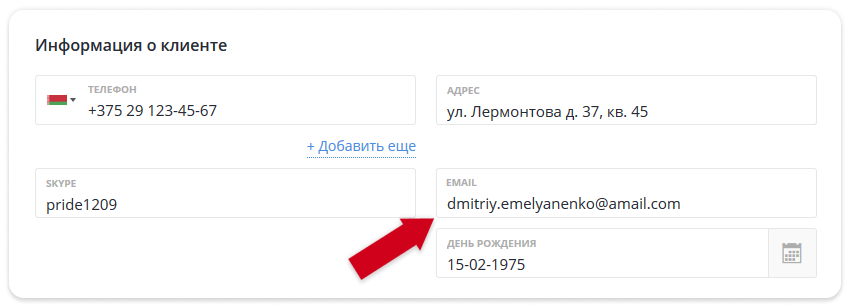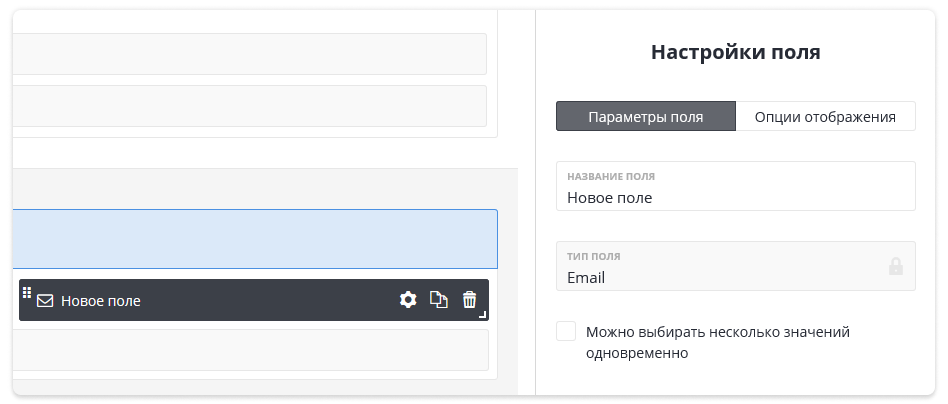В качестве значений в поле с типом Email вводятся адреса электронной почты в стандартном формате. Как и другие пользовательские поля, вы можете добавить на форму множество полей данного типа.
Настройка поля
После того, как вы добавили новое поле с типом Email на форму задачи, в правой части экрана автоматически откроется панель с настройками.
Здесь, на вкладках Параметры поля и Опции отображения можно настроить параметры данного поля и опции его отображения.
Параметры поля
| Название поля | В опции «Название поля» вы можете задать уникальное имя для поля. Именно с таким заголовком оно будет отображаться в системе внутри самой задачи, на таблице со списком задач, в фильтрах. |
| Выбор нескольких значений | Включив данную опцию, вы сможете выбирать одновременно несколько значений при заполнении поля внутри самой задачи. |
Опции отображения
Чтобы настроить опции отображения поля, переключитесь на одноименную закладку в меню справа.
На ней вы найдете следующие опции:
| Настройка «Поле доступно» | Чтобы иметь возможность загружать данное поле в другие модели бизнес-процессов, вы можете сделать ваше поле публичным. Для этого в пункте Поле доступно выберите Во всех моделях бизнес-процессов. Если вы не хотите загружать данное поле в другие модели бизнес-процессов, оставьте значение В данной модели. Внимание! После сохранения бизнес-процесса данную настройку изменить нельзя. |
| Поле обязательно для заполнения | Воспользуйтесь этой опцией, если хотите, чтобы данное поле всегда было заполнено и перевести задачу на следующий этап без этого было невозможно. Просто поставьте галочку в данном пункте. |
| Настройка уникальности значений |
При включении данной опции, во время создания или изменения задач, система будет автоматически проверять, не используется ли заданное в поле значение в другой задаче. Таким образом, вы защитите данные от дублирования. Например, если при создании задачи вы внесли в поле email, который уже был введен в одноименное поле в другой задаче, то при ее сохранении появится следующее сообщение: |
| Использование поля в таблице и фильтрах | Если вы не хотите, чтобы поле и его значения отображались в таблицах и фильтрах, отключите данную опцию, просто убрав галочку в этом пункте. |
Чтобы добавленное на форму поле отобразилось в вашем бизнес-процессе, не забудьте сохранить модель бизнес-процесса, перейдя к опциям сохранения в правом верхнем углу экрана.